在移动互联网时代,App已成为人们生活与工作的核心工具,涵盖社交、购物、办公、娱乐等众多场景。“有网络但无法下载App”的问题频繁困扰用户,不仅影响使用体验,还可能阻碍工作进度,本文将深入剖析这一现象的成因,并提供系统解决方案,帮助用户高效应对。

常见原因解析
网络环境限制
- 公共Wi-Fi策略:机场、商场、咖啡馆等公共场所的Wi-Fi常通过防火墙或代理服务器限制P2P(点对点)流量,而App下载多依赖此类协议,导致连接失败。
- 运营商网络波动:4G/5G信号弱区或基站故障时,数据传输不稳定,易出现“下载中出错”“连接超时”。
设备存储空间不足
手机/平板的存储空间低于10%时,系统会自动限制新文件写入,即使网络正常,也会弹出“存储不足,无法下载”提示。
App Store/应用市场设置问题
- Apple ID欠费:iOS设备若绑定的Apple ID未及时续费,会导致App Store功能受限。
- Google Play服务异常:Android设备需依赖Google Play Services支持,若该服务停运或版本过旧,会出现“无法验证应用来源”错误。
- 第三方应用市场兼容性:部分小众应用市场的服务器稳定性差,或对机型适配不全,引发下载失败。
系统权限与安全软件拦截
- 安装未知来源应用权限未开启:Android设备默认禁止安装非官方渠道App,需手动授权。
- 杀毒软件误判:安全软件可能将新发布或冷门App判定为风险程序,直接阻止下载。
分场景解决方法
场景1:公共Wi-Fi下无法下载
操作步骤:
- 断开当前Wi-Fi,切换至手机热点(确保自身流量充足);
- 若必须使用公共Wi-Fi,尝试访问路由器管理页面(通常输入192.168.1.1),检查是否开启了“App下载限制”;
- 部分场所提供付费加速服务,可考虑短暂开通以提升稳定性。
场景2:存储空间不足
操作步骤:
- 打开手机“设置-存储”,删除缓存文件(如微信、抖音的临时数据)、卸载长期不用的App;
- 将照片、视频同步至云盘(如百度网盘、iCloud),释放本地空间;
- 若使用SD卡扩展存储,确认App是否支持安装至外置存储(部分App仅能装在机身内存)。
场景3:App Store/应用市场报错
针对iOS:

- 检查Apple ID余额,确保账单信息更新;
- 重启手机后进入“设置-App Store- iTunes和App Store”,注销当前Apple ID再重新登录;
- 若仍无效,尝试更换网络(如从Wi-Fi切4G)或联系Apple客服。
针对Android:
- 进入“设置-应用-Google Play服务”,点击“强制停止”后重启;
- 第三方应用市场建议选择华为应用市场、小米应用商店等主流平台,避免使用来路不明的渠道。
场景4:权限与安全软件问题
Android设备:
- 打开“设置-安全-更多安全设置”,勾选“允许安装未知来源应用”;
- 关闭杀毒软件的实时监控(如腾讯手机管家、360卫士),待下载完成后再恢复防护。
iOS设备:
- 无需额外权限设置,若遇安全警告,确认App开发者信息后选择“仍然信任”。
预防技巧与工具推荐
- 定期清理存储:每月至少清理一次缓存,避免空间耗尽;
- 备用网络方案:随身携带便携式4G路由器或手机热点,应对公共Wi-Fi失效;
- 工具辅助:使用“存储分析”类App(如DiskUsage、Storage Analyzer)快速定位大文件,效率更高。
常见问题解答(FAQs)
Q1:为什么换了个网络就能下载了?
A:不同网络的防火墙规则和安全策略存在差异,家庭Wi-Fi可能开放了所有端口,而公司Wi-Fi限制了P2P流量,导致下载中断,切换网络本质是绕过了原网络的限制条件。

Q2:App显示“此版本不再受支持”,还能下载吗?
A:这种情况通常是系统版本过旧所致,需先升级手机系统(如iOS 14以上、Android 10以上),再尝试下载,若App已停止维护,建议寻找替代款。
通过以上方法,90%以上的“流量可用但无法下载App”问题可得到解决,若多次尝试仍未成功,可能是App服务器暂时故障,可关注官方社交媒体或等待几小时后重试,保持设备和系统的更新,是减少此类问题的根本途径。
【版权声明】:本站所有内容均来自网络,若无意侵犯到您的权利,请及时与我们联系将尽快删除相关内容!

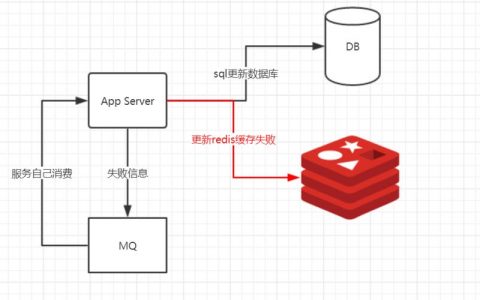




发表回复